如何快速刪除或停用 iPhone 上的 Face ID
雖然面容 ID 解鎖 iPhone 很方便,但在某些情況下,你必須移除你的臉部。例如,如果你的裝置上有一個過時的面容 ID,最好刪除它,因為你只能設定兩種不同的外觀。此外,你還必須 刪除 iPhone 上的 Face ID 如果您遇到極端情況。無論如何,本文概述了經過驗證的方法並說明了工作流程。
頁面內容:
第 1 部分:如何在 iPhone 上刪除 Face ID
在 iPhone 上刪除面容 ID 最簡單的方法是重置面容 ID。此功能會從您的裝置移除所有已儲存的面容 ID 外觀。之後,您就可以在裝置上設定新的面容 ID 了。
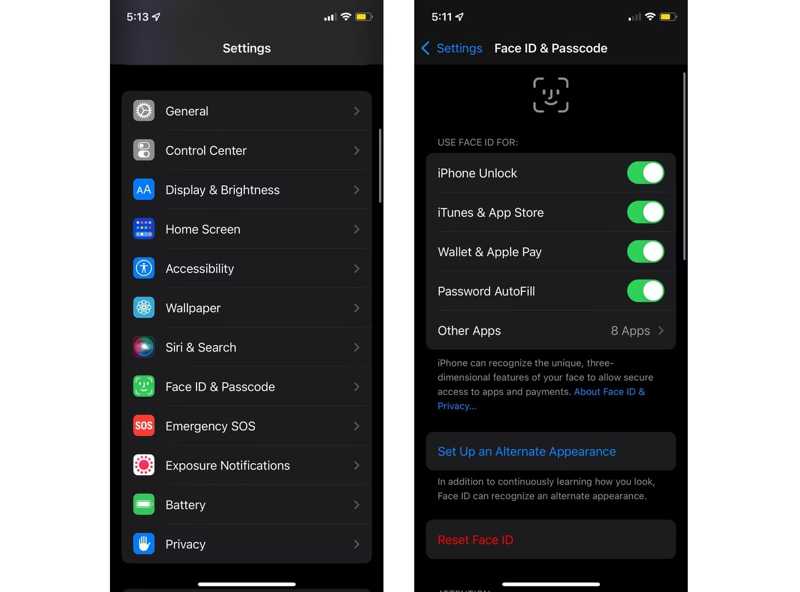
步驟二 在iPhone上打開“設置”應用。
步驟二 造訪 人臉ID和密碼.
步驟二 如果出現提示,請輸入您的密碼以驗證所有權。
步驟二 向下滾動並點按 重設人臉ID 按鈕即可移除 iPhone 上的 Face ID。
提示: 如果您希望在特定場景下移除 Face ID,例如鎖定畫面、下載應用程式、存取密碼等,請關閉 使用面容 ID 部分。
第 2 部分:如何在 iPhone 上暫時停用 Face ID
除了重置面容 ID,你還可以透過暫時關閉該功能來擺脫 iPhone 上的面容 ID。有幾種方法可以停用面容 ID,我們將在下面示範一些行之有效的方法。
方法 1:透過 Siri 停用 iPhone 面容 ID
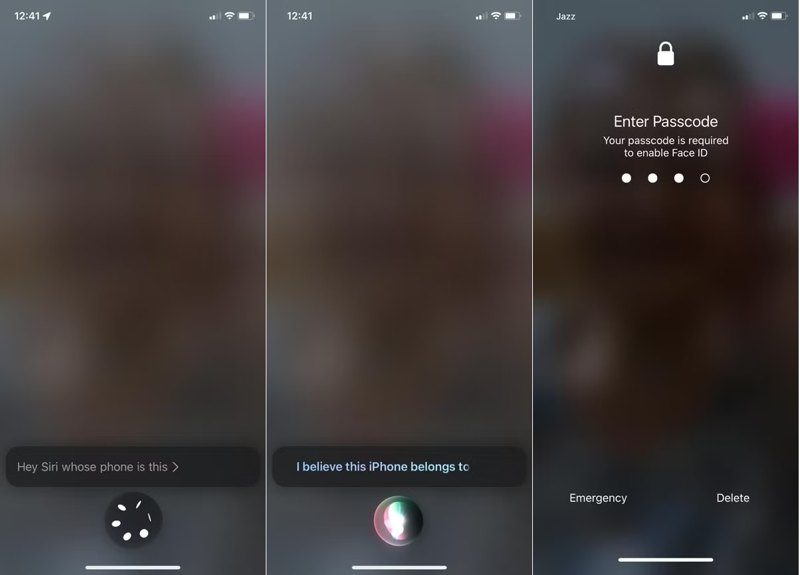
步驟二 當你的 iPhone 被鎖定時,說 嘿 Siri,這是誰的手機.
步驟二 Siri 將顯示您的聯絡卡並暫時停用 Face ID。
步驟二 輸入你的 iPhone 密碼即可解鎖。 Face ID 將恢復正常運作。
方法2:透過錯誤嘗試停用iPhone Face ID
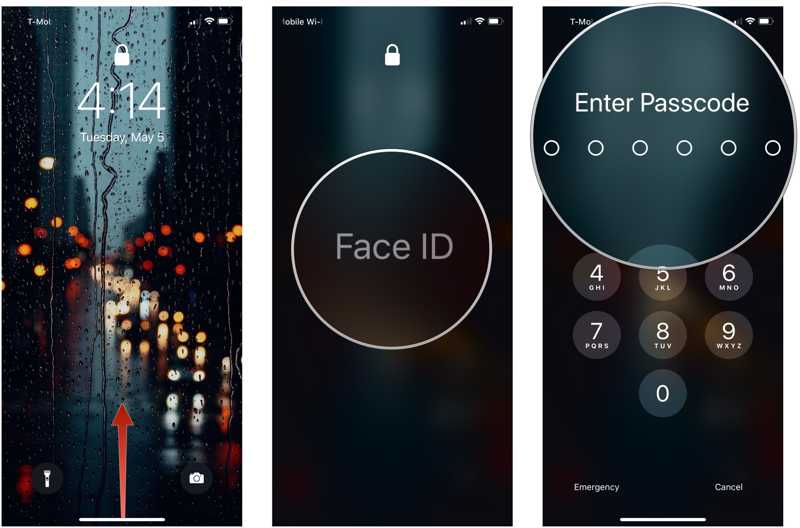
暫時停用 iPhone 上 Face ID 的另一個簡單方法是嘗試解鎖失敗。當您想要存取裝置時,請將 iPhone 放在其他人或肖像前五次。五次失敗後,Face ID 將暫時停用。系統會要求您使用密碼解鎖裝置。
方法3:在緊急SOS模式下擺脫iPhone上的Face ID
iPhone 配備了緊急 SOS 模式,無需解鎖裝置即可撥打緊急電話。這也是暫時停用 iPhone 面容 ID 的便利方法。
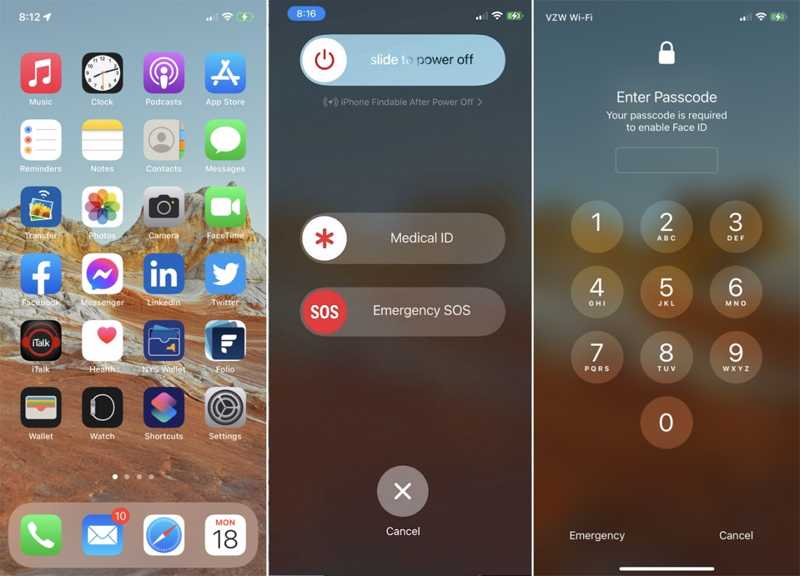
步驟二 按住 側 按鈕和 體積 按鈕在同一時間。
步驟二 看到後鬆開按鈕 緊急SOS 屏幕上。
步驟二 點擊 取消 按鈕返回鎖定畫面。
步驟二 在這裡,您需要使用密碼而不是 Face ID 來解鎖您的裝置。
方法四:透過「尋找我的」停用 iPhone 面容 ID
如果您的裝置已被「尋找我的」遠端鎖定,您可以移除 iPhone 上的面容 ID,直到解鎖為止。此方法需要您在裝置上啟用「尋找我的」。此外,還需要另一台設備來完成此操作。
在網上
步驟二 前往 www.icloud.com/find 並使用您的 Apple ID 和密碼登入。
提示: 如果您已開啟2FA,請輸入驗證碼。
步驟二 下拉“所有裝置”選單並選擇您的 iPhone。
步驟二 在操作欄點擊 標記為迷路 按鈕。
步驟二 閱讀警報並點擊 繼續.
步驟二 請依照螢幕上的指示鎖定您的裝置。
在 iPhone/iPad/Mac 上
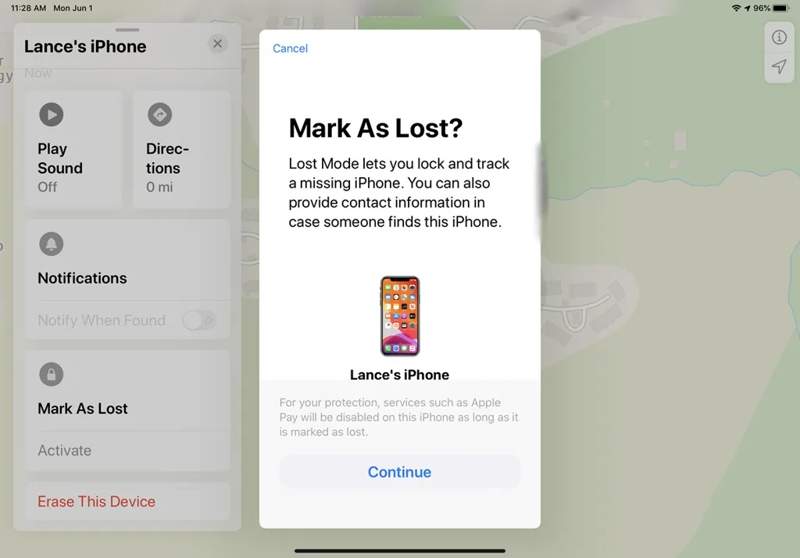
步驟二 在藉來的裝置上開啟「尋找」應用程式。
步驟二 轉到“裝置”標籤並選擇您的 iPhone。
提示: 如果找不到您的 iPhone,請點擊 + 按鈕,選擇 加入 AirTag or 新增項目,然後搜尋你的 iPhone。出現提示時,輸入你的 Apple ID 和密碼。
步驟二 點按或點擊 標記為迷路 在工具欄上。
步驟二 然後,確認操作並刪除 iPhone 上的 Face ID。
第3部分:如何在沒有密碼的情況下從iPhone中刪除Face ID
如果您忘記了 iPhone 密碼,則很難刪除 Face ID。 Apeaksoft iOS解鎖器 正是您所需要的。此外,它還能在任何情況下強制刪除 iPhone 上的面容 ID。使用者友善的介面使其成為初學者的理想選擇。
無需密碼即可在 iPhone 上刪除 Face ID 的最簡單方法
- 透過三個步驟從 iPhone 中刪除 Face ID。
- 在任何情況下均可使用,包括已停用的 iPhone。
- 不需要您的 iPhone 密碼或 Apple ID 密碼。
- 相容於最新版本的 iOS 和 iPhone 型號。

如何從 iPhone 中刪除 Face ID
步驟二 連接到您的 iPhone
在電腦上安裝好 Face ID 移除工具後,即可啟動它。 Mac 版也有。用 Lightning 線將 iPhone 連接到電腦。前往 清除密碼 模式,然後點擊 開始 按鈕繼續前進。

提示: 如果您首次關聯兩個設備,請點選 信任 在您的螢幕上信任這台電腦。
步驟二 檢查您的設備訊息
軟體將偵測您的裝置並自動讀取其資訊。載入設備資訊後,請檢查每一項。然後點擊 開始 按鈕下載固件包。

步驟二 刪除 iPhone 面容 ID
只要下載完成,輸入 0000 並點擊 解鎖 按鈕開始刪除 iPhone 上的面容 ID。完成後,斷開 iPhone 連接,即可解鎖設備,無需任何阻止。然後,您可以設定新的面容 ID。整個流程不會 factory reset 你的設備。

結語
現在,您應該了解如何 刪除 iPhone 上的 Face ID重設面容 ID 選項會清除裝置上已儲存的所有面容 ID,並停用此功能。此外,您可以按照我們的教學暫時停用面容 ID,並使用密碼解鎖裝置。 Apeaksoft iOS Unlocker 可以強制刪除您的面容 ID。如果您還有其他問題,請在本文下方留言。
相關文章
你想關閉面容 ID 來保護 iPhone 的資料隱私嗎?本文將指導如何在「設定」或主畫面上進行操作。
點擊此處閱讀有關當您的 Face ID 不起作用並且您忘記 iPhone 密碼時如何繞過 iPhone 上的 Face ID 的綜合教程。
如果您的 Face ID 因軟體故障而無法運作,您可以按照我們經過驗證的解決方案有效地解決此問題。
通常情況下,在註意力感知保護下,閉眼狀態下面容 ID 無法運作。您可以在「設定」中關閉此功能,讓面容 ID 恢復工作。

